Comment activer l'authentification à deux facteurs pour les comptes Google et pourquoi?

En ce jour et l'âge des robots malveillants et 0 jourexploits, ajouter une authentification à deux facteurs à vos comptes de messagerie n’est plus une option, à mon avis. Voici la procédure simple pour activer la fonctionnalité de vérification en deux étapes de Google sur votre compte.

L'équipe de Google a montré qu'elle comprenaitce problème et mis en œuvre une fonctionnalité de sécurité groovy pour aider à protéger contre elle appelée vérification en 2 étapes (également connu sous le nom d'authentification à deux facteurs). Nous avons rédigé une description complète de la fonctionnalité de sécurité il y a plus d'un an, mais à la lumière de tous les événements de sécurité sur le réseau récemment. Je pense qu'il est temps de revenir sur la vérification en 2 étapes de Google afin de rappeler à tout le monde de l'activer dès que possible. .
Avant d'activer la vérification en 2 étapes de Google
Remarques à prendre en compte avant d’activer la vérification en deux étapes de Google sur votre compte.
- Activation de la vérification en deux étapes va casser courrier électronique étant livré sur votre appareil mobile ouEmail Client via iMap ou toute autre application telle que answers.groovypost.com, qui utilise Google pour vous authentifier. Google vous permet de créer un mot de passe unique ou spécifique à l'application pour ces applications / services. Cela ne prend que quelques secondes mais FYI.
- Il est important de configurer un téléphone / périphérique de secoursaprès avoir activé la vérification en deux étapes pour éviter de vous verrouiller en dehors de votre compte. Un téléphone de secours peut être configuré pour envoyer des codes de message TXT ou des codes via un appel téléphonique vocal. Le processus est simple mais très important. Ne sautez pas cette étape.
- Après l'activation de la vérification en 2 étapesvotre compte, téléchargez et installez l'application Google Authenticator pour votre mobile. Cela vous permettra d'économiser de l'argent, car vous n'aurez plus besoin de Google pour vous envoyer des messages au format txt.
- C'est ça. Continuez à avancer et activez de la bonté Google en matière de sécurité maintenant.
Comment activer la vérification en deux étapes de Google
Connectez-vous à votre compte GMail et cliquez sur votre nom d'utilisateur en haut. Cela ouvrira un menu contextuel. Cliquez sur Compte sous votre nom.
Remarque - Si vous êtes un utilisateur de Google Apps, votre administrateur système devra activer l’autorisation en deux étapes dans la console d’administration avant que la fonctionnalité ne soit disponible pour votre compte.
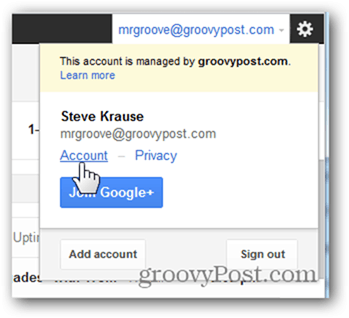
Cliquez sur Sécurité.
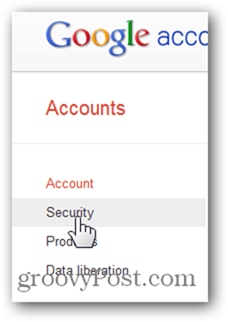
Sous Vérification en deux étapes, cliquez sur Modifier.
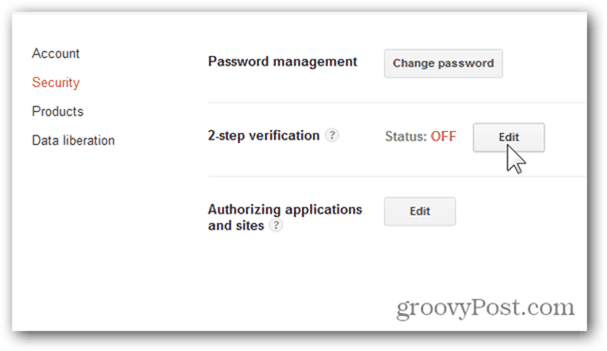
Reconnectez-vous à l'invite (ils vous obligent à vous reconnecter pour des raisons de sécurité).
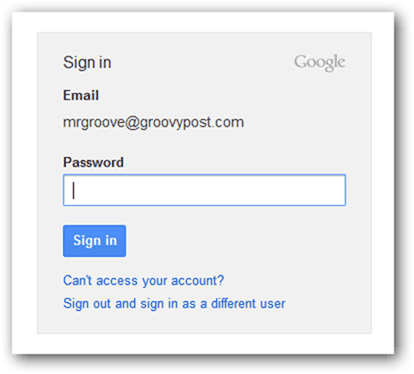
Sortez votre téléphone portable et cliquez sur Démarrer la configuration >>.
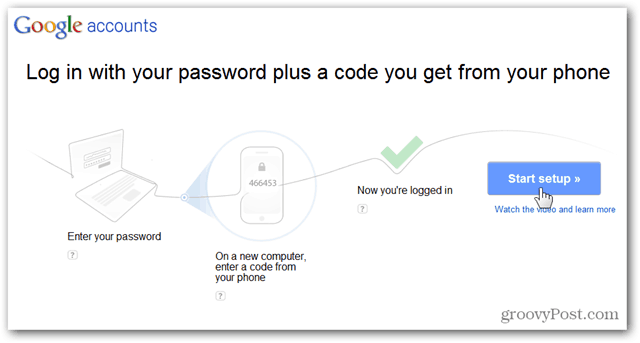
Entrez votre numéro de téléphone et cliquez sur Envoyer code (remarque - n'utilisez pas votre numéro Google Voice. Vous avez besoin d'un téléphone portable).
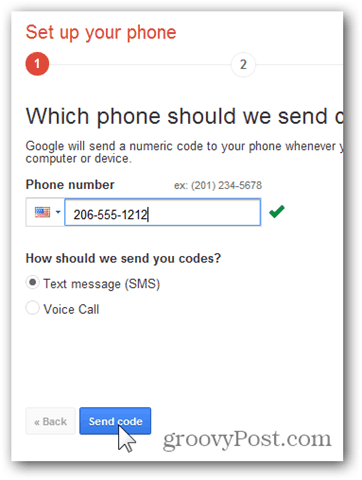
Google vous enverra un message TXT à 6 chiffres sur votre téléphone. Entrez-le et cliquez sur Vérifier.
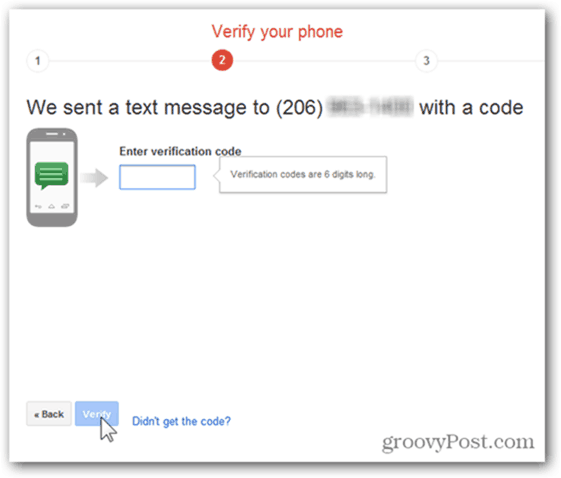
Par défaut, Google fera confiance à l'ordinateur que vous utilisez.utilise actuellement et ne nécessite pas l’utilisation de la vérification en deux étapes pendant 30 jours. Je suis d'accord avec ça puisque mon ordinateur portable ne me quitte jamais à tout moment et que j'ai une solution audiovisuelle solide installée, je suis donc à 99% sûr de ne pas avoir installé de malware.
Pour une sécurité maximale, n'hésitez pas à le décocher, mais pour commencer, je vous recommande de ne pas modifier la valeur par défaut.
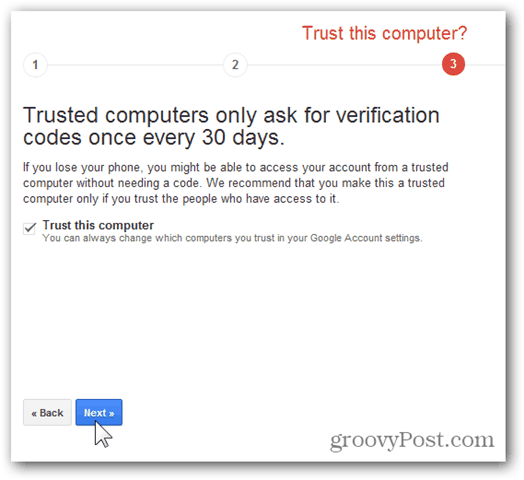
De nombreuses applications sur le net utilisent votre Googlecompte pour se connecter mais ils n’ont pas d’interface pour demander le code de vérification en deux étapes. Il en va de même pour les appareils mobiles tels que mon iPhone, car le courrier électronique est envoyé en temps réel. Dans ces cas, Google vous permet de créer des mots de passe pour ces appareils. Je traiterai de cela plus en détail plus tard, alors avancez en cliquant sur Créer des mots de passe ou cliquez sur Faire ceci plus tard pour les configurer plus tard.
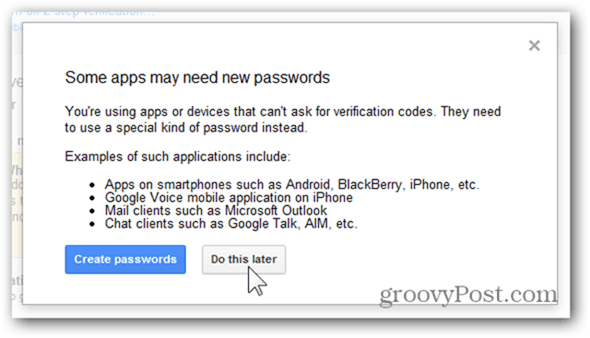
Terminé. La validation en deux étapes de votre compte Google est maintenant activée.
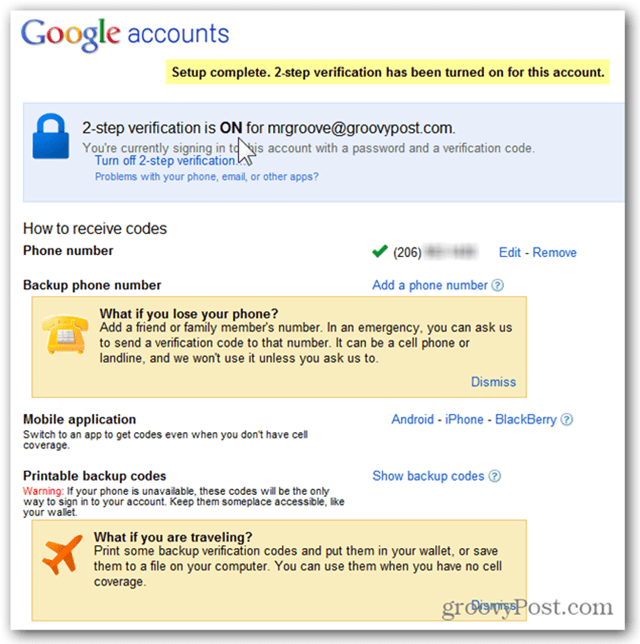
Remarque: Avant de continuer et de tester les choses, je vous recommande vivement de configurer un téléphone de secours au cas où vous perdriez votre téléphone et que vous deviez vous connecter à votre compte. Cliquez simplement sur le lien Ajouter un numéro de téléphone, comme indiqué ci-dessus, et cela vous guidera tout au long du processus.
Pour tester quelque chose, déconnectez-vous de votre compte Google en cliquant sur votre nom d'utilisateur et déconnectez-vous.
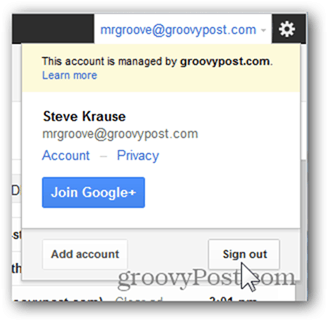
En vous connectant, vous remarquerez qu'aprèsEn entrant votre nom d'utilisateur et votre mot de passe Google, Google enverra à votre téléphone mobile un message TXT avec un nouveau code à six chiffres et vous invitera à le saisir. Notez que si vous préférez que Google ne vous envoie pas de messages txt, téléchargez et installez l'application Google Authenticator pour votre Android ou votre iPhone Mobile. C’est gratuit et simple à utiliser.
Entrez le code et cliquez sur Vérifier
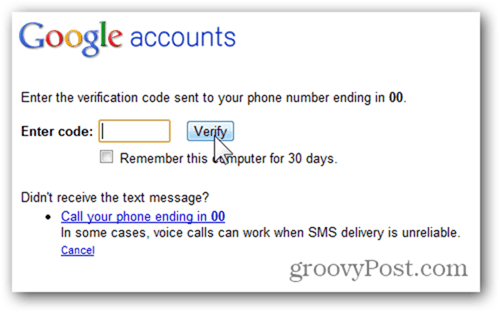
En ce jour et l'âge des robots malveillants et 0 jourexploits, ajouter une authentification à deux facteurs à vos comptes de messagerie n’est plus une option, à mon avis. Bien que cela soit un peu gênant, il est certainement préférable de consacrer quelques minutes par jour à la sécurité de votre compte et de votre vie numérique aux semaines de travail, voire des années, pour éliminer tout compromis sur votre compte.










laissez un commentaire